Så du har en fjärde generationens Apple TV (den med Siri Remote och alla appar) och du har just laddat ner VLC, video -appen "spela allt" som just överfördes till tvOS.
De senaste versionerna av Apple TV har inte inkluderat något lagringsutrymme för videofiler, och samma sak gäller den senaste modellen: All enhetens lagring är för appar och tillhörande mediefiler. Att få dina egna videor på den stora skärmen med VLC tar lite finess.
Så här tittar du på någon video (med några varningar) på din Apple TV via VLC.
Först och främst, medan VLC kommer att spela upp någon video du kan kasta på den, verkar AC3 -ljudstöd för .avi -filer inte fungera. Om du försöker spela upp en fil i det här formatet kommer du att kunna se videon, men den har inget ljud. Besvikelse.
Alla andra videoformat som jag har provat, inklusive .mkv, .mp4 och .mov -filer, fungerar bra.
Det finns tre grundläggande sätt att få VLC på Apple TV för att spela upp dina videor: Lokalt nätverk, fjärruppspelning eller nätverksström. Du behöver någon form av mediaserver, som Plex, för den första, en webbläsare för den andra och en webb- eller FTP -server för den tredje. Låt oss titta på var och en i ordning.
Lokalt nätverk
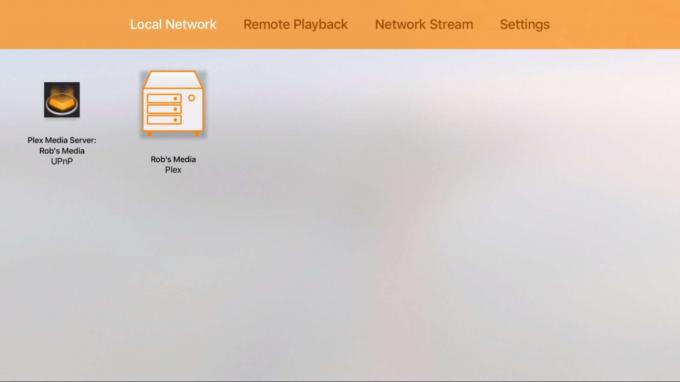
Foto: Rob LeFebvre/Cult of Mac
VLC stöder Universal Plug and Play (UPnP) mediaservrar (som Plex) och FTP -servrar som körs på ditt lokala nätverk.
Det fina med Plex är att det finns en Apple TV -app och en Mac -server som gör allt för dig - bara peka den till en mapp full av mediefiler på din Mac och slå på den.
Om du redan har en mediaserver som Plex igång är det superenkelt att använda VLC för att komma åt de lagrade filmerna. Starta VLC på din Apple TV, svep åt vänster för att gå till fliken "Lokalt nätverk" så ser du din server där. Klicka bara på dina filmer så ska de spelas utan ansträngning. Vad som är bra här är att om din server inte stöder vissa filformat borde VLC kunna.
Fjärrspelning
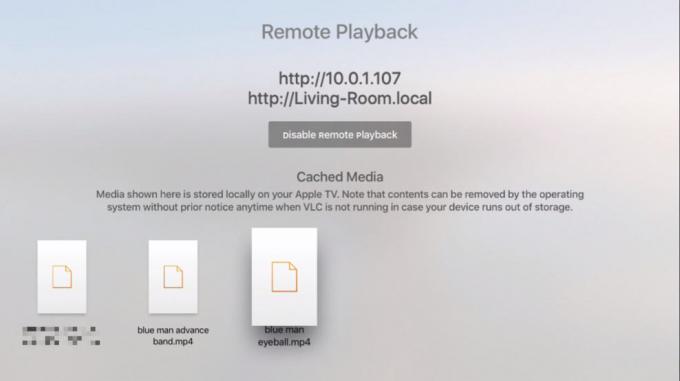
Foto: Rob LeFebvre/Cult of Mac
Om du inte är sugen på att köra en server från din Mac, är det näst bästa alternativet att använda VLC: s fjärruppspelningsfunktion. Svep över till fliken Fjärruppspelning högst upp på VLC -skärmen på din Apple TV, så ser du skärmen ovan. Klicka på knappen Aktivera fjärruppspelning så får du två adresser, en med din lokala IP -adress ( http://10.0.1.107 ovan) och en med den lättare lästa lokala nätverksadressen ( http://Living-Room.local ovan). Skriv antingen i din webbläsare så får du en webbsida som låter dig dra och släppa videor till den för att titta på den stora skärmen.

Foto: Rob LeFebvre/Cult of Mac
Dra bara dina filmfiler till webbsidan på din Mac, och - efter en snabb laddning - börjar de spela på din Apple TV via VLC. Spännande!
Nätverksström
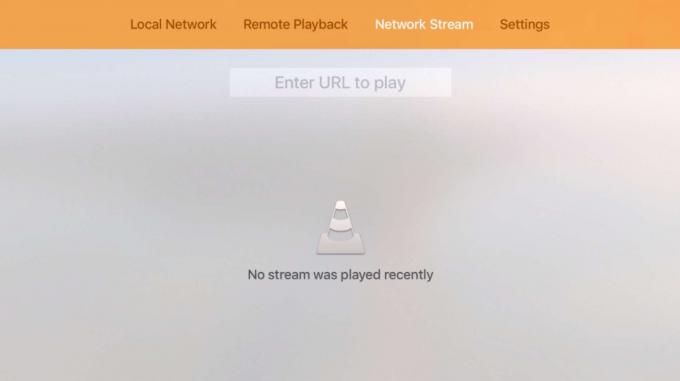
Foto: Rob LeFebvre/Cult of Mac
Om du har en FTP eller webbserver ute på internet kan du använda VLC för att titta på alla videor som du kan ha lagrat där. VLC för iOS låter dig också ansluta till Dropbox och Google Drive, även om jag inte kunde få en video jag har lagrat på Dropbox för att spela på min Apple TV, din körsträcka kan variera, och jag är säker på att VideoLan -teamet kommer att få det att fungera tid.
Om du känner till videofilens URL sveper du över till fliken "Network Stream" i VLC för Apple TV och skriver in den. Det är tråkigt om det är en lång URL (jag tittar på dig, Dropbox!), Men när du har skrivit in det korrekt, VLC kommer att behålla de sista flera webbadresserna där för dig, vilket innebär att du bara behöver göra det en gång för varje specifik fil.
Nu har du tre ganska enkla sätt att få upp någon video du gillar på din stora TV via Apple TV och VLC - njut och meddela oss om du har problem med att få dem att fungera.


